Где посмотреть номер кошелька Юмани? Откройте личный профиль и жмите на значок аватарки. На сайте он находится в правом верхнем углу, а в приложении наоборот слева. Реквизит начинается с цифр 4100 и состоит из 16 значков. Кстати, в мобильном приложении Юманей можно сразу скопировать данные нажав на кнопку с иконкой окошечек. А теперь разберем подробнее, как узнать номер счета Юмани и где найти реквизиты карт.
Как узнать данные кошелька?
Итак, как узнать номер кошелька на Юмани? Сделать это можно как в мобильном приложении, так и в полноэкранной версии в браузере на компьютере в личном профиле по клику на иконку аватарки/логина. Инструкции будут мало отличаться, но тем не менее рассмотрим оба случая по порядку.
Через компьютер
Как посмотреть номер счета кошелька Юмани?
- Авторизуйтесь в личном профиле;
- Кликните по значку аватарке в правом верхнем углу;
- Прямо над именем будет указан лицевой счет Юмани — 16 цифр, которые начинаются с 4100. Его можно скопировать и отправить кому-либо, чтобы тот смог перевести Вам деньги.
Еще раз акцентируем Ваше внимание, что лицевой счет электронного кошелька — это 16-значный набор цифр. Потому что многие не знают, где найти номер кошелька Юмани 15 цифр. Так вот Вам нужны все 16, указанные в личном кабинете в разделе с аватаркой.
Безопасно ли передавать его третьим лицам? Да. Ведь использовать реквизит электронного кошелька для оплаты нельзя. Он нужен именно для того,

На телефоне
Как узнать счет Юмани через мобильное приложение кошелька?
- Откройте программу, установленную на телефоне, и войдите в личный кабинет со своим логином и паролем;
- В левом верхнем углу жмите на имя пользователя;
- Под аватаркой появится искомая комбинация цифр. Если нажать на нее данные сразу же скопируются в буфер обмена, и Вы сможете сразу же поделиться с другими людьми.

Где получить?
Где получить номер счета Юмани? Каких-то дополнительный действий, чтобы Вам присвоили лицевой счет, предпринимать не придется. Он автоматов создается для всех пользователей, которые прошли регистрацию на официальном сайте или в мобильном приложении. Сразу же после создания профиля Вы можете начинать пользоваться счетом.
Зачем знать?
Как видите, узнать номер ЮMoney счета, сделав всего 1 клик по аве, не так уж и сложно. Но для чего Вам может потребоваться это знание?
- Если кому-то нужно перевести Вам деньги;
- Для оплаты квитанций, штрафов, покупок в интернет-магазинах и обычных офлайн магазинов с помощью специально выпущенной карты. Кроме того, на электронный кошелек можно оформить возврат денежных средств, если Вы вынуждены были отменить покупку в интернет-магазине;
- Для приема платежей на сайте или если Вы планируете прикрутить донаты в личном блоге;
- Кроме того, использовать такой ЛС можно для получения зарплаты либо выплат как самозанятый (через сервис ЮSelf).

Где узнать данные карты?
Кроме обычного лицевого счета, в электронном кабинете есть возможность выпустить реальную или виртуальную карту или привязать пластик любой банковской организации. И конечно же, у них есть свои реквизиты, которые иногда тоже полезно знать.
Как узнать номер бесконтактной карты Юмани? Приведем пример для версии для компьютера.
- Откройте личный кабинет и авторизуйтесь в нем;
- Перейдите в раздел «Карты». Сделать это можно либо сразу из главного меню, либо нажав на аватарку;

- Нажмите на виртуальную карту;
- На странице откроется Ваш ЮCard. На изображении будет указан срок действия и последние 4 цифры реквизитов;

- Прямо под ней есть кнопка «Посмотреть» данные, жмите на нее;
- Подтвердите доступ, указав код с телефона;
- На экране появятся все параметры: номер, имя владельца, срок действия и CVC-код. CVC по умолчанию скрыт, нажмите на значок в виде глазик рядом с ним, чтобы открыть его.
Эти данные потребуются Вам при покупке в интернет-магазинах.
Точно таким же образом можно решить вопрос, как посмотреть номер виртуальной карты на Юмани через мобильное приложение. Авторизуйтесь, жмите на раздел «Карты», а затем делайте клик по нужной Вам. Внизу появится кнопка «Получить данные по СМС».

Кстати, узнать таким образом можно параметры не только цифрового пластика, но любого другого привязанного к кошельку.
Но как узнать другие данные для переводов и платежей (типа БИК, КПП и тд)?
- Авторизуйтесь в личном кабинете и кликните кнопку «Пополнить»;
- Откройте все способы пополнения;
- Среди доступных вариантов найдите «Банковские переводы»;

- Кликните по активной ссылке с реквизитами;
- Пролистайте вниз до раздела «Получить реквизиты»;
- Уточните, кто будет отправителем:
- Физическое лицо;
- Юридическое лицо/организация/ИП.
- Появится ссылка с актуальными реквизитами. Кликните по ней.
- На странице откроется таблица с актуальными данными. Заполните в банковском приложении все поля с реквизитами.
Но не забывайте проверить правильность ввода данных.
А у Вас были трудности с тем, как узнать лицевой счет электронного кошелька? Удалось решить их самостоятельно?
 ЮMoney — это бывший сервис Яндекс Деньги. Их функциональность практически не изменилась, но произошел ребрендинг и некоторые изменения в дизайне сайта и приложения. Бывшие пользователи сервиса Яндекс Деньги, который теперь называется ЮMoney, часто не могут найти в личном кабинете номер своего кошелька. Подобная проблема возникает и у новых пользователей электронного кошелька. В этой статье мы поможем разобраться с интерфейсом сервиса и дадим подробную инструкцию, как узнать номер кошелька ЮMoney с компьютера или телефона.
ЮMoney — это бывший сервис Яндекс Деньги. Их функциональность практически не изменилась, но произошел ребрендинг и некоторые изменения в дизайне сайта и приложения. Бывшие пользователи сервиса Яндекс Деньги, который теперь называется ЮMoney, часто не могут найти в личном кабинете номер своего кошелька. Подобная проблема возникает и у новых пользователей электронного кошелька. В этой статье мы поможем разобраться с интерфейсом сервиса и дадим подробную инструкцию, как узнать номер кошелька ЮMoney с компьютера или телефона.
Оглавление: 1. Как узнать номер кошелька ЮMoney на сайте 2. Как узнать номер кошелька ЮMoney в приложении на телефоне
Как узнать номер кошелька ЮMoney на сайте
Важно
Не вводите данные для входа в свой кошелек ЮMoney нигде кроме официального сайта и официального приложения.
Чтобы узнать номер кошелька ЮMoney, перейдите на сайт сервиса — https://yoomoney.ru/ и авторизуйтесь.
Оказавшись в своем кошельке, нажмите в правом верхнем углу на баланс на вашем счете.
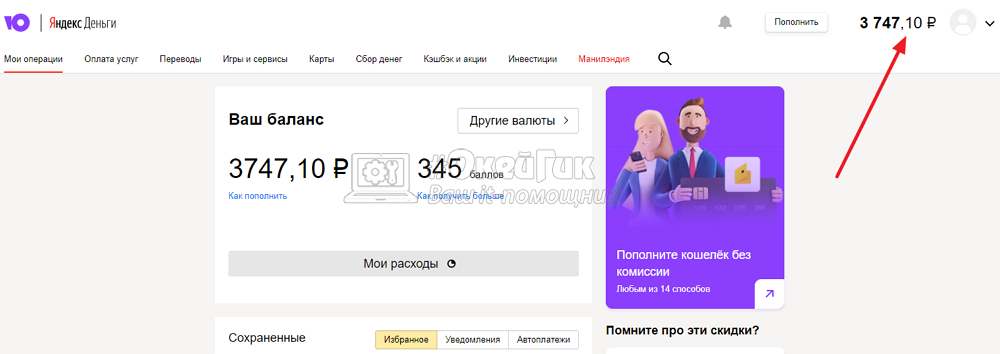
Справа появится меню. Сверху будет указан номер — это и есть номер вашего кошелька ЮMoney.
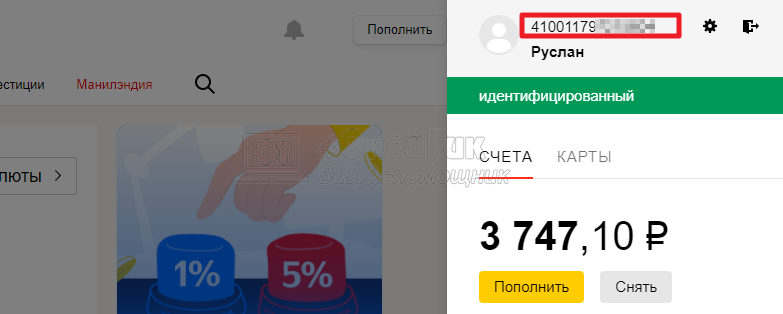
Обратите внимание
Номер кошелька ЮMoney состоит из 16 цифр.
Еще один способ узнать номер кошелька ЮMoney — это зайти в настройки на сайте сервиса. В настройках номер будет указан в основной информации об аккаунте.
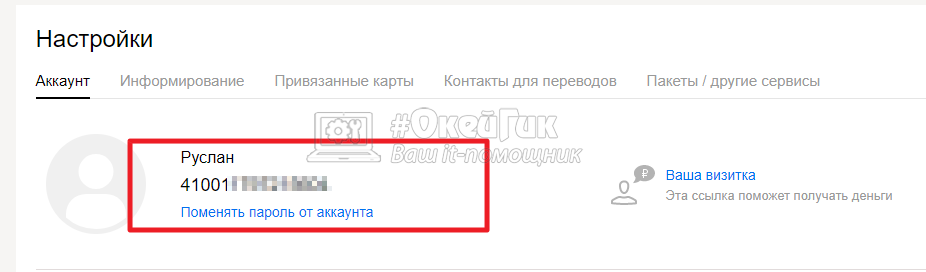
Как узнать номер кошелька ЮMoney в приложении на телефоне
В официальном приложении ЮMoney на смартфонах на iOS и Android можно посмотреть номер своего кошелька. Необходимо заранее скачать приложение из App Store или Google Play — оно распространяется бесплатно, после чего авторизоваться в нем.
Обратите внимание
Если для приложения на смартфоне нет места, можно посмотреть через браузер способом, который описан выше. Но обратите внимание, что приложение полезно еще для целого ряда функций — оплаты счетов, перевода денежных средств, просмотра выгодных акций, подтверждения оплаты и так далее. Поэтому полезно иметь его установленным у себя на устройстве, если вы активный пользователь ЮMoney.
После входа в приложение, нажмите на свое имя в левом верхнем углу.

Откроется меню. Здесь отображается номер кошелька ЮMoney. Чтобы его скопировать, нажмите на соответствующий значок около номера. Сразу после этого номер кошелька будет помещен в буфер обмена.
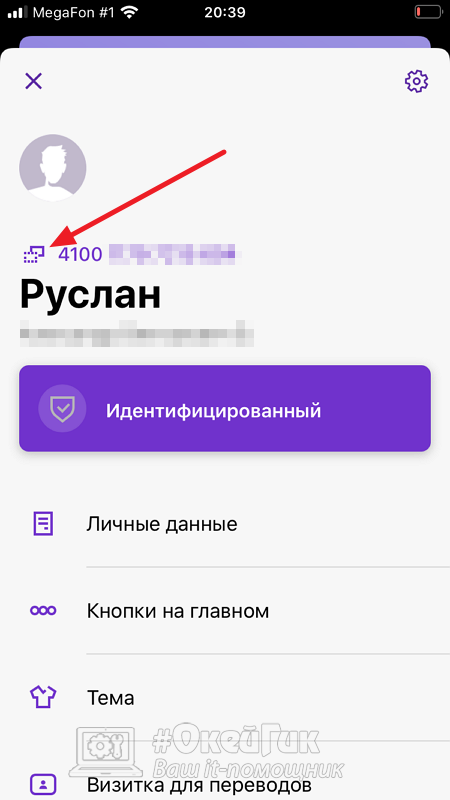
![]()
![]()
![]()
![]()
![]() (13 голос., средний: 4,38 из 5)
(13 голос., средний: 4,38 из 5)
![]() Загрузка…
Загрузка…

Автор: . Обновлено 21.05.2021
Номер кошелька (или номер счета) в ЮMoney регулярно используется для пополнения кошелька и перевода денег, поэтому всем пользователям ЮMoney будет полезно узнать, что это и где найти данный номер при использовании своего кошелька.
Что такое – номер кошелька (счета) в ЮMoney?
Номер кошелька (номер счета) ЮMoney – это уникальный цифровой идентификатор каждого электронного кошелька ЮMoney, который автоматически создается при регистрации кошелька и используется для различных финансовых операций (главный реквизит кошелька).
Номер кошелька ЮМани состоит из 16 цифр (как номер банковской карты) и имеет такой формат: 1111222233334444 (каждый номер начинается с цифр 4100, пример: 4100 1566 8756 9716).
Чтобы пополнить свой ЮMoney кошелек или получить на него перевод, необходимо знать использовать номер кошелька, поэтому ниже узнаем, как узнать номер ЮMoney.
Читаем также: идентификация ЮМани кошелька.
Где посмотреть и как узнать номер кошелька ЮМани?
Найти номер своего ЮMoney кошелька можно, как в веб версии кошелька ЮMoney, так и через официальное мобильное приложение.
Рассмотрим пошагово, где посмотреть номер своего кошелька на сайте ЮMoney:
- Заходим в личный кабинет своего кошелька на официальном сайте: https://yoomoney.ru
- В личном кабинете номер кошелька указан по центру экрана (нужно пролистать страницу личного кабинета немного вниз и в разделе «Ваш кошелек» будет указан его номер (можно его скопировать или записать).

- Также узнать номер кошелька можно, кликнув в правом верхнем углу по балансу кошелька (в открывшемся меню сверху будет указан номер Вашего счета в ЮMoney).


Читаем также статьи: как узнать номер счета Payeer и как узнать номер Advcash кошелька.
Вот так быстро можно несколькими способами узнать номер своего ЮМани кошелька, чтобы пополнить его в дальнейшем или получить на него денежный перевод. Свои советы и отзывы, где можно посмотреть номер кошелька ЮMoney (Yoomoney), оставляем в комментариях к этому обзору и сохраняем его в социальных сетях, если он был Вам полезен.

Над статьями работает команда опытных авторов. На сайте WalletsRates.com публикуются полезные гайды, инструкции и обзоры электронных кошельков и обменников, систем денежных переводов и сайтов интернет-эквайринга.
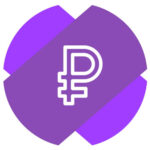 В 2020 году Сбербанк запустил свой новый сервис Юмани. Это онлайн кошелек, который позволяет оплачивать или пополнять счета в различных сервисах, платить в интернет-магазинах, устанавливать онлайн-кассу для предпринимателей и многое другое. Сервис Юмани активно развивается, можно часто видеть его рекламу, и с годами его доля на рынке онлайн кошельков явно заметно вырастет. Поэтому уже сейчас важно знать, как посмотреть ваш номер кошелька ЮMoney, если вы уже создали там аккаунт.
В 2020 году Сбербанк запустил свой новый сервис Юмани. Это онлайн кошелек, который позволяет оплачивать или пополнять счета в различных сервисах, платить в интернет-магазинах, устанавливать онлайн-кассу для предпринимателей и многое другое. Сервис Юмани активно развивается, можно часто видеть его рекламу, и с годами его доля на рынке онлайн кошельков явно заметно вырастет. Поэтому уже сейчас важно знать, как посмотреть ваш номер кошелька ЮMoney, если вы уже создали там аккаунт.
Обратите внимание:
Изначально Юмани назывался Яндекс Деньги, но в 2020 году он перешел во владение Сбербанка и получил ребрендинг. Если у вас был кошелек в Яндекс Деньги, логин и пароль от него должны быть действительны и в ЮMoney.
Как узнать номер кошелька Юмани
Чтобы узнать номер кошелька в Юмани, предварительно нужно в нем авторизоваться.
В приложении на телефоне
Обратите внимание:
Приложение ЮMoney доступно бесплатно для iPhone и Android.
Откройте приложение Юмани и авторизуйтесь в нем, если не сделали этого ранее. Далее нажмите на свое имя в левом верхнем углу.
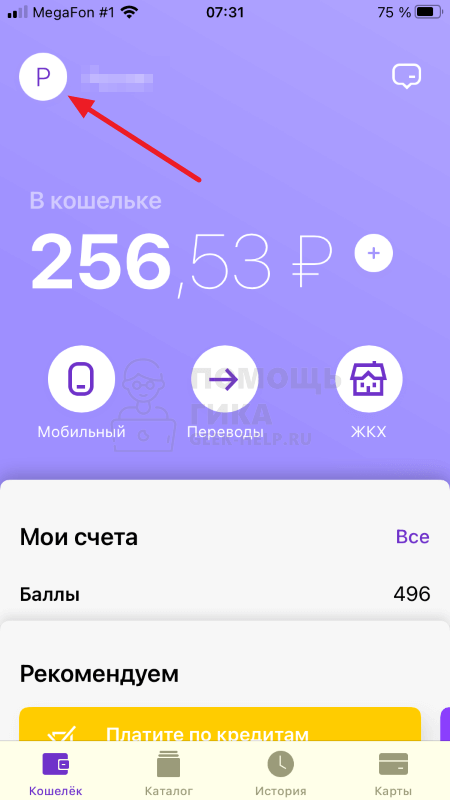
Появится всплывающее меню, где можно сразу видеть свой номер кошелька.
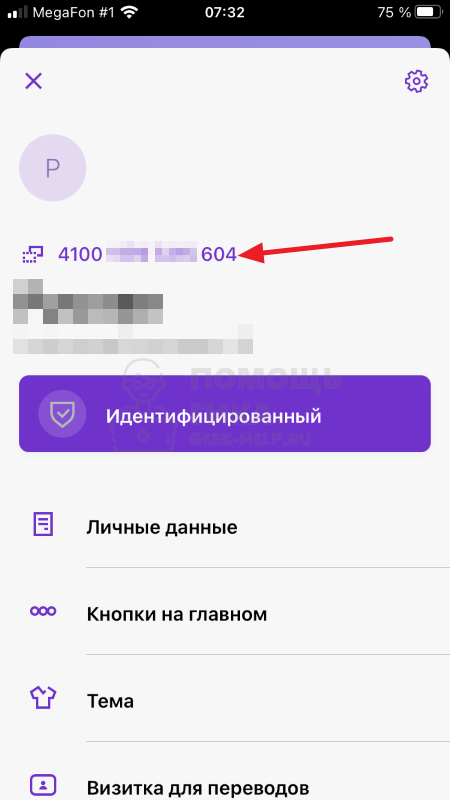
Если это требуется, нажмите на номер кошелька, и он будет скопирован в буфер обмена.
Теперь его можно с легкостью отослать или опубликовать.
На сайте
На сайте ЮMoney номер кошелька можно найти сразу в нескольких местах.
Во-первых, он расположен прямо на основной странице профиля, куда попадает пользователь после авторизации. Под балансом указано, какой номер кошелька данного аккаунт Юмани.
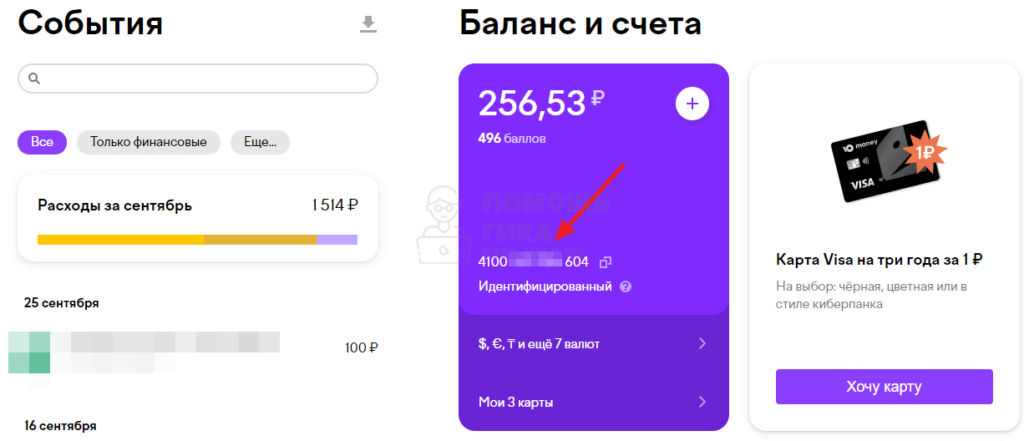
Обратите внимание:
Если нажать на номер в этом блоке, он сразу будет скопирован в буфер обмена.
Второй способ узнать номер кошелька — это нажать на свой аватар в правом верхнем углу.

Появится меню, в нем можно видеть номер Юмани над вашим именем.
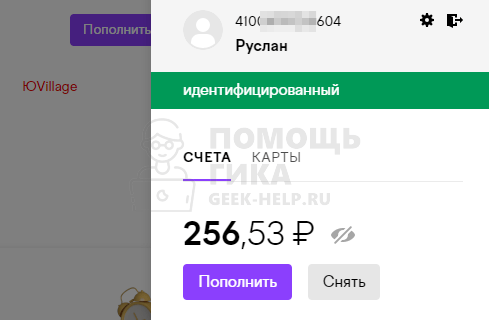
Обратите внимание:
На главной странице профиля номер указан с пробелами через каждые 4 символа (как номер карты), тогда как в меню он написан слитно. Это не имеет значения, пробелы не влияют на используемый номер.
Вариантов использования номера кошелька ЮMoney множество:
- Можно попросить друга вернуть долг на ваш счет ЮMoney. Всегда можно выпустить карту этого сервиса и использовать ее в магазинах, либо привязать к Apple Pay (или аналогичным сервисам Android).
- Номер кошелька ЮMoney можно использовать для получения выплат на различных сайтах, в сервисах.
Обратите внимание:
Многие самозанятые в России получают из различных сервисов выплаты именно на Юмани.
- Номер может потребоваться для сбора донатов или пожертвований.
- Запросить номер кошелька Юмани могут в интернет-магазине при возврате средств за покупку.
Можно придумать десятки сценариев использования Юмани. Поскольку сервис активно развивается, не лишим будет обзавестись в нем кошельком.
Настоящая банковская карта, но без пластика.
Все виртуалки работают в интернете, а «Мир» ещё и в офлайне — например, магазинах и кафе, если добавить в Mir Pay (только для Android™ версии от 7.0 c NFC).
Номер карты, срок действия и код CVC/CVV/CVP2 хранятся на сайте и в приложении ЮMoney. Чтобы заплатить, укажите эти данные в интернет-магазине или в платном сервисе.
Общий баланс: как это работает
Карта и кошелек — это дополнение друг к другу: у них разные номера, но баланс общий.
Если вы пополнили кошелёк, деньги можно сразу тратить с карты — в любом интернет-магазине, где это возможно. Если вы заплатили с карты, баланс кошелька уменьшился.
Следить за балансом можно на сайте или в мобильном приложении ЮMoney. Еще есть смс-информирование за 99 ₽ / месяц или 699 ₽ / год — продлеваем автоматически (если вы не отключите подписку).
 Как пополнять баланс кошелька
Как пополнять баланс кошелька
Стоимость, комиссия и другие условия
Карта бесплатная. Работает пять лет, а карты, выпущенные раньше, — минимум до ноября 2023 года (дальше всё зависит от того, какая именно у вас карта). Точный новый срок будет в отдельном письме — оно придёт незадолго до окончания текущего срока действия карты.
В любом случае при оплате указывайте тот срок действия, что на карте (старый).
Комиссии за платежи нет. Исключения:
-
если интернет-магазин использует код MCC как у перевода,
-
вы платите рублёвой картой за границей (подробности ниже, блок «Платежи на иностранных сайтах и конвертация»),
-
вы платите за мобильный или интернет.
Комиссия за переводы с этой карты — 3% от суммы, минимум 100 ₽. Она действует, если вы:
-
переводите деньги на другую карту,
-
пополняете счет в сервисе LiqPay,
-
платите за выпуск виртуальной карты в банке «Русский Стандарт» — или пополняете её,
-
пополняете мобильную карту Билайн (именно карту, а не телефон) или отправляете деньги с помощью сервиса «Билайн.Перевод».
Лимиты зависят от вашего статуса в ЮMoney:
-
анонимные пользователи могут тратить с карты до 15 000 ₽ за один раз,
-
владельцы именных кошельков — тратить до 60 000 ₽ и переводить на другую карту до 15 000 ₽ за один раз,
-
идентифицированные пользователи — тратить до 250 000 ₽ за один раз. Ежемесячное ограничение на операции — 3 млн ₽, на переводы (и приравненные к ним операции) — 1,3 млн ₽.
Кэшбэк
Кэшбэк баллами от ЮMoney приходит за платежи в интернете и в офлайне (например, на кассе магазина):
-
5% в категориях месяца,
-
1% за остальные платежи.
 Проверьте, приходят ли вам баллы
Проверьте, приходят ли вам баллы
Кэшбэк мгновенный, тратить баллы можно сразу — почти везде, где вы платите кошельком. 1 балл = 1 ₽.
Важно: чтобы получать кэшбэк, нужно тратить больше 3 000 ₽ в месяц. Если вы тратите меньше, в следующем месяце кэшбэк не придёт.
Максимальный кэшбэк за месяц — 3 000 баллов.
Кэшбэк рублями от платёжной системы «Мир» можно получать, только если у вас виртуалка «Мир». Чтобы он приходил, зарегистрируйтесь на сайте «Привет, мир!» — и до 30% суммы покупки будут возвращаться рублями.
Как получить карту
Карта выпускается мгновенно: кнопка есть в разделе «Карты».
Нажимаете на кнопку, вводите код из смс или пуша, и готово: в кошельке есть карта. Номер карточки, срок действия и код CVC/CVV/CVP2 тоже будут храниться в разделе «Карты» — на сайте и в приложении ЮMoney.
Нюанс: для карты нужен привязанный телефон, без него нельзя.
 Проверить телефон в настройках
Проверить телефон в настройках
Если вы не можете выпустить карту, напишите нам в чате (нужно войти в ЮMoney).
Как платить с карты (и где именно)
В интернете — по реквизитам карты: номер, срок действия и код CVC/CVV/CVP2 хранятся на сайте и в приложении. Если магазин спросит имя владельца (cardholder name), впишите свои имя и фамилию латиницей.
В обычных магазинах — через Mir Pay, если у вас виртуалка «Мир». Добавьте карту в Mir Pay — и можно платить на кассах и через терминалы (например, курьеру). Когда добавите карту, пришлём пин-код.
Это решение подходит, только если у вас телефон на Android™ версии не ниже 7.0 с технологией NFC — пока иначе заплатить виртуалкой в офлайне нельзя. Другими виртуалками (не «Мир») платить в магазинах пока тоже не получится.
Как добавить виртуалку в Mir Pay
Деньги всегда списываются из кошелька, запись о платеже сохраняется в истории.
Как снимать наличные
Нужно добавить виртуалку в Mir Pay. Это подходит, только если у вас виртуалка «Мир» и телефон на Android™ версии от 7.0 с технологией NFC — иначе снять деньги с виртуалки пока нельзя. Можете заказать пластиковую карту «Мир» с вашим именем: если кошелёк идентифицированный, можно будет снимать 10 000 ₽ в месяц без комиссии.
Снимать деньги можно в любом банкомате с технологией NFC: просто приложите телефон к считывателю и введите пин-код (пришлём, когда добавите карту в Mir Pay). Комиссия — 3%, но не меньше 100 ₽.
Платежи на иностранных сайтах и конвертация
Если у вас виртуалка «Мир» и именной или идентифицированный кошелёк, вы можете платить на сайтах в России и тех странах, где принимают «Мир».
Если вы еще не указывали данные паспорта, кошелек считается анонимным. Платежи будут принимать только в российских интернет-магазинах. То же самое, если у вас другая виртуалка (не «Мир»).
 Проверить статус кошелька
Проверить статус кошелька
Помимо стандартных реквизитов карты у вас могут попросить дополнительные данные.
Billing Address — домашний адрес, просто напишите его латиницей.
Address 1 — дом, квартира, улица. Например: 1/11 Moskovskaya Street.
Address 2 — необязательное поле. Можно указать район, если в вашем городе несколько улиц с одинаковым названием.
State — область или регион. Например: Moscow или Moskovskaya Region.
ZIP или Postal Code — ваш почтовый индекс.
Виртуальная карта — рублёвая, но вы можете подключить пакет «Мультивалютные карты»: плюс 10 валют к рублям.
С пакетом: вы покупаете валюту по курсу, близкому к бирже. Дополнительных комиссий нет. Карта сама переключается между счетами и автоматически докупает валюту, если её не хватает.
Главное, чтобы у вас был открыт счёт в нужной валюте. Если счёта нет, спишутся рубли — по увеличенному курсу (как будто без пакета).
Без пакета: когда вы платите в валюте, мы конвертируем сумму в рубли по курсу платёжной системы + 2,9%. Курс системы зависит от вашей карты.
Если продавец конвертирует сумму по своему курсу (вы в иностранном магазине, но видите сумму в рублях), то к ней добавится комиссия — 2,9%.
Где хранятся данные карты
Номер карты, срок действия и код CVC/CVV/CVP2 хранятся на сайте и в приложении — под защитой ваших паролей (для входа и для подтверждения операций).
Когда вы смотрите номер карты, код CVC/CVV/CVP2 скрывается. И наоборот: смотрите код — скрывается номер. Это сделано для того, чтобы никто не увидел сразу все данные вашей карточки (и не смог с неё заплатить). Если не получается посмотреть данные, напишите нам в чате (нужно войти в ЮMoney).
Если вы сохранили всё вместе — и номер, и код, и срок — где-то ещё, будьте осторожны. Главное, чтобы эти данные не попали в чужие руки вместе с вашим мобильным: на него приходят пароли для подтверждения платежей.
Что делать, если данные потерялись (их украли)
Главное: помните, что виртуальную карту можно закрыть в любой момент, даже пароль не нужен. Нажимаете на кнопку в разделе «Карты», и виртуалка перестает действовать. Новую карту (с новыми данными) можно получить уже через пару минут.
Карту нужно закрыть, если:
-
номер карточки, срок ее действия и код CVC/CVV/CVP2 узнал кто-то другой,
-
вы потеряли телефон, на который приходят смс с паролями для карты.
Кстати о телефоне: если у вас изменился номер, не забудьте привязать его к кошельку и назначить актуальным — в настройках. Пароли для карты начнут автоматически приходить на новый телефон, а вы сможете снова получить смс с кодом CVC/CVV/CVP2 и сроком действия карты.
Что делать, если нужна помощь
Если что-то не получается, не работает или просто есть вопросы — напишите нам в чате (нужно войти в ЮMoney).
Автор статьи
Основной автор инструкций в разделах «Банковские операции« и «Платежные системы«.
Блогер, специализируется на темах «Экономика» и «Финансы». Увлечен поиском схем переводов денег с минимизацией рисков и издержек.
Пользоваться виртуальной картой не сложнее, чем пластиковым аналогом или электронным кошельком Юмани. Но есть свои тонкости, без знания которых не получится провести оплату в Интернете или снять наличные в банкомате. Рассмотрим все нюансы виртуальной банковской карточки ЮCard. А также выясним ее преимущества и недостатки.
Виртуальная карта Ю мани: отзывы опытного пользователя
Прежде всего, как автор статьи, поделюсь своими впечатлениями от первого лица об использовании виртуальной карты Юмани.
Я завел эту карту с единственной целью: чтобы иметь возможность платить за покупки на Алиэкспресс. Если вы также как и я пользовались для этого Яндекс Деньгами, то знаете, что оплата происходила без комиссии. Но после ребрендинга Яндекс кошелька и его переименования в Юмани, спустя некоторое время Али перестал принимать этот способ оплаты.
Однако я вспомнил, что если создать виртуальную карту, у нее будет общий баланс с кошельком Юмани. А платежи со счета банковских карт магазины Алиэкспресс принимают без проблем.
Попробовал – и сработало. Создал на Юмани виртуальную карту. Оплатил через нее покупку в китайском онлайн-супермаркете. А деньги списались с электронного кошелька. Платеж произошел моментально.

Тем не менее, не обошлось и без разочарований. Сначала платежи проходили без комиссий. Но с 1 февраля 2021 года этому пришел конец! С этого дня при каждой покупке взимается дополнительная плата 2,9% от потраченной суммы, но не менее 25 рублей.
И что интересно: хотя комиссию ввели с 1 февраля, я увидел, что у меня сняли деньги за покупку, оформленную 31 января. Как говорится, мелочь, а осадочек остался…

Как бы там ни было, отмечу, какие плюсы виртуальной карты ЮCard я для себя обнаружил:
- моментальное оформление;
- бесплатное обслуживание;
- общий баланс с кошельком Юмани;
- принимается для оплаты покупок на Алиэкпрессе;
- возможность привязать к устройству с NFC для бесконтактной оплаты;
- есть кэшбэк.
Ну а в числе недостатков лично меня не устраивает вот что:
- комиссия почти 3%;
- на сайте Юмани неудобно смотреть номер карты и код безопасности;
- снимать наличные можно только в банкоматах с NFC.
Как на Юмани создать виртуальную карту
Создать виртуальную карту кошелька Юмани проще простого. Это дело занимает меньше минуты. А пользоваться ею можно сразу.
_
Зайдите в свой электронный кошелек Юмани. И в главном меню перейдите по ссылке «Карты».

Здесь представлено описание нескольких типов карт Юмани. Нужно прокрутить страничку вниз, пока не появится виртуальная. Найдя ее, нажмите на кнопку «Подробнее».

Теперь чтобы оформить заявку нажмите на кнопочку «Получить виртуалку».

После этого выберите карту, которая вам нравится. Есть всего два варианта – Виза и Мастеркард. А затем нажмите на кнопку «Далее».

На этом создание карты закончено. Срок действия составляет одни год. По окончании этого периода просто откройте новую.
_
Совет эксперта
Алексей Бунич
Журналист. Пишет на экономические темы, интересуется финансами и их ролью в жизни человека. Печатался в ИД «Коммерсант», ИД «Эксперт» и других. Стаж — 8 лет.
Если вы собираетесь использовать карту для бесконтактной оплаты, лучше создать виртуалку Mastercard. Потому что некоторые фитнес браслеты и смарт часы с NFC чипом не поддерживают сопряжение с картой VISA.
Как платить виртуальной картой Юмани
Виртуальной картой можно пользоваться практически точно так же, как и пластиковой. С ее помощью можно платить в Интернете, получать деньги, переводить средства.
Если ваш телефон оснащен чипом NFC, то при помощи виртуальной карты можно покупать товары в обычных магазинах и снимать деньги в банкоматах с бесконтактной оплатой.
Как и пластиковая карта, виртуальная тоже имеет собственные реквизиты, а именно:
- номер;
- срок действия;
- код безопасности.
Именно эти данные потребуется указывать при оформлении покупок в Интернете. Это основное отличие от пластиковой карты, для оплаты которой нужно знать пин код.
Номер виртуальной карты и прочие данные хранятся в электронном кошельке Юмани. И их можно посмотреть на сайте платежной системы через личный кабинет или в мобильном приложении ЮMoney.
Посмотреть данные через мобильное приложение проще. Для этого перейдите в раздел «Карты».

И выберите пункт «Виртуальная».

Здесь будет список функций для управления картой:
- чтобы узнать номер карты, срок действия и код безопасности – выберите пункт «Данные карты»;
- если нужно посмотреть лицевой счет, БИК банка, ИНН и тому подобные банковские данный – перейдите в «Реквизиты карты».
Посмотреть данные карты через кошелек Юмани на сайте платежной системы немного сложнее. Но это тоже можно сделать быстро, если знать как.
С главной страницы своего личного кабинета в основном меню перейдите по ссылке «Карты».

Здесь кликните по изображению своей виртуальной карты.

Вы попадете на страничку управления функциями и возможностями своей карты. Под рисунком карты вы увидите сноску «Данные карты». Нажмите на кнопку «Посмотреть» напротив нее.

Вы входите в защищенную зону. И чтобы увидеть данные, необходимо подтвердить вход одним из двух доступных способов. Если вы установили приложение Юмани на свой смартфон, то в этот момент вы должны получить пуш-уведомление. Перейдите по нему и данные карты на сайте Юмани откроются. Когда приложением вы не пользуетесь, то выберите способ подтверждения по смс.

Скопируйте открывшиеся данные карты.
_
Некоторых интересует, как узнать пин код виртуальной карты Юмани. Но у нее такой функции у нее нет. Для оплаты покупок нужно знать только номер, до какого срока действительна карта и ее трехзначный код безопасности.
Как оплатить виртуальной картой Юмани на Алиэкспресс
Рассмотрим на конкретном примере, как теперь при помощи виртуальной карты Юмани платить за покупки на китайской торговой площадке Алиэкспресс.
На самом деле, процедура абсолютно такая же, как и при оплате обычной пластиковой картой. А именно:
- Нужно выбрать способ оплаты – картой;
- Ввести данные карты.
- Оплатить покупку.
Совет эксперта
Алексей Бунич
Журналист. Пишет на экономические темы, интересуется финансами и их ролью в жизни человека. Печатался в ИД «Коммерсант», ИД «Эксперт» и других. Стаж — 8 лет.
Многих смущает то, что при указании данных необходимо ввести имя держателя карты. Но особенность в том, что виртуальная карта Юмани имя владельца не содержит. Вам нужно будет просто самостоятельно вписать свое имя с фамилией латиницей – и платеж пройдет.
Выберите товар и нажмите на кнопку «Купить сейчас».

На страничке оформления заказа перейдите по ссылке «+ выберите способ оплаты».

Среди представленных способов нажмите на кнопку «Карта». Если такой нет, нажмите на серую панель «Показать все способы оплаты» и найдите ее там.

Нажмите на ссылку «+ Добавить карту» и кликните по кнопке «Продолжить».

Введите данные карты: номер, месяц и год срока действия, код CVV. В строке «Держатель карты» наберите свое имя и фамилию латиницей. Если собираетесь платить этой картой постоянно, поставьте галочку в чек-боксе «Сохранить карту».

После этого в строке «Способы оплаты» должны появиться четыре последние цифры номера вашей карты. Нажмите на кнопку «Оформить заказ». И деньги за покупку автоматически спишутся со счета виртуальной карты. Ровно на такую же сумму станет меньше баланс электронного кошелька Юмани.

_
Как пополнить Стим виртуальной картой Юмани
Помимо покупок в Интернете, виртуальная карта Юмани может использоваться и для других целей, где раньше принимали Яндекс Деньги. В частности, с ее помощью несложно пополнить игровой аккаунт Стим.
Если раньше можно было пополнить Стим на любую сумму через электронный кошелек, то теперь этот порядок изменился:
- деньги можно перевести только прямо в аккаунте Стим;
- и размер пополнения выбирают не по своему желанию, а из предложенных на сайте.
Авторизуйтесь на сайте Стим и кликните мышкой на ссылку со своим никнеймом.

В открывшемся списке меню перейдите в раздел «Об акаунте».

Найдите раздел «Операции в магазине…». Здесь кликните по ссылке «+ Пополнить баланс».

Выберите необходимую сумму. И нажмите на кнопку «Пополнить баланс».

При входе в защищенную зону аккаунта нужно еще раз вести свой пароль.

А затем в форме оплаты вводят реквизиты виртуальной карты, данные плательщика, и нажимают на кнопку «Продолжить».

Осталось подтвердить перевод денежных средств.
_
Как снять деньги с виртуальной карты Юмани
Хотя на первый взгляд кажется невозможным – снимать наличные с виртуальной карты, однако и для этого есть свой способ.
Чтобы снять деньги в банкомате, нужно три вещи:
- быть обладателем смартфона с чипом NFC, смарт-часов или браслета Mi Smart Band 4 NFC;
- добавить виртуальную карту в одно из приложений – Google Pay, Apple Pay, Samsung Pay или Garmin Pay;
- найти банкомат с технологией NFC и снять деньги.
Чтобы добавить карту в приложение или прикрепить ее к браслету, на привязанный к ней номер телефона придет пин-код в смс.
После этого приложите свой гаджет к считывателю на банкомате. И введите пин-код. А потом снимите деньги так же, как это происходит при использовании пластиковой карточки.
При таком способе обналички берется 3% комиссии. Но менее 100 рублей за один раз.
Как видите, тонкостей обращение с виртуальной картой Юмани немного. Но они довольно простые. И однажды разобравшись с тем, как ею пользоваться для оплаты товаров на Алиэкпресс или для других целей, в дальнейшем у вас уже не должно возникнуть никаких затруднений.
